
En Son Windows 10’da Karanlık Mod Özelliği Nasıl Etkinleştirilir
Karanlık Mod özelliği, Windows tabanlı bilgisayarlar da dahil olmak üzere tüm cihazlarda popülerdir. Bu özelliğin işlevi kullanıcı arayüzünde siyah bir his sağlamaktır. Dolayısıyla elbette özellikle karanlıkta (gece) çalışırken ekranın serinliğini hissedebiliyoruz. Bu özellik gözlerinizi beyaz ışığın stresinden dinlendirmenin yanı sıra dizüstü bilgisayarınızın pilinden de tasarruf etmenizi sağlar. Bu özellik henüz nispeten yeni olsa da Windows 10’da Karanlık Mod özelliğinin nasıl etkinleştirileceği oldukça kolaydır.
Ayrıca Okuyun: Google Chrome’da Karanlık Modu Etkinleştirme
Aslında bu özellik Windows kullanıcıları tarafından uzun zamandır bekleniyordu. Ancak Microsoft, Windows 10’un en son güncellemesini birkaç ay önce yayınladı. Bilgisayarınız veya bilgisayarınızda henüz bu özellik yoksa, o zaman Önce Windows 10’u çevrimiçi güncelleyin Evet.
Peki Windows 10’un Karanlık Mod özelliğinde neler değişti? Windows uygulamalarında, simgelerde, kullanıcı arayüzünde, Varsayılan Tarayıcıda ve yazı tiplerinde tamamı beyaz renkte görüntülenir. Görünümü siyaha değiştirmenin yanı sıra yazı tipi rengi de beyaza değiştirilecek. Modaya uygun olmasına ve faydaları olmasına rağmen herkes Windows 10’un Karanlık Modunun görünümünü beğenmez. Neyse ki, tek tıklamayla kolayca Beyaz Moduna döndürebilirsiniz.
Şunlar da Hoşunuza Gidebilir
Windows 10’da Karanlık Modu Etkinleştirme
- Başlat Menüsünü açın, ardından Ayarlar dişli simgesine gidin
veya masaüstünden sağ tıklayın > Kişiselleştirmeye Git
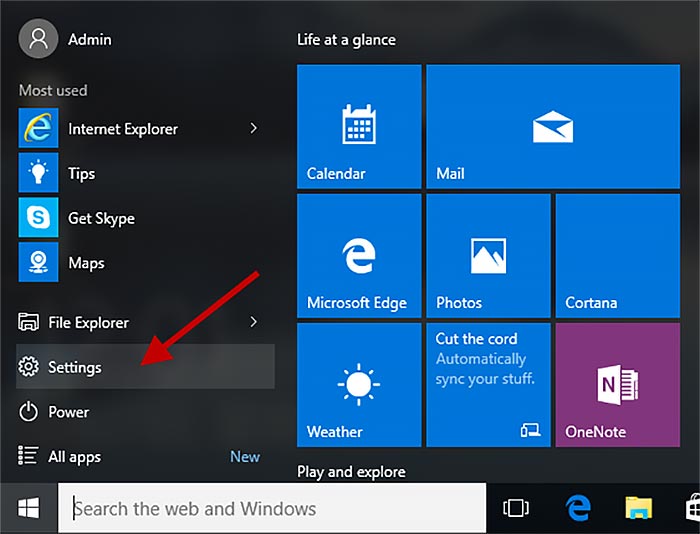
- için menü simgesine tıklayın Kişiselleştirme
Bu menü, Windows’un genel görünümünü ayarlamak için çalışır
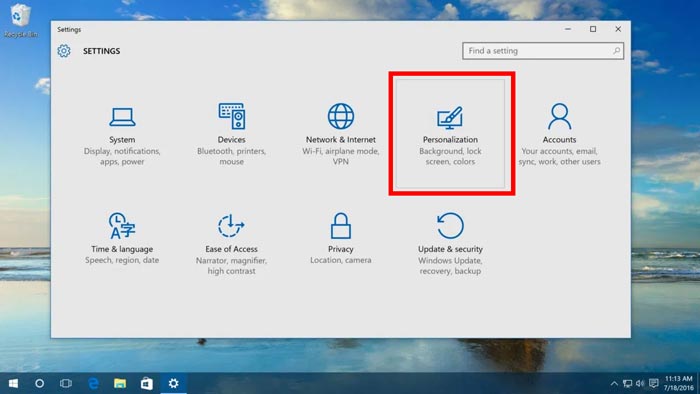
- Girmiştir Renkler sekmesi sayfanın solunda
- Aşağıya doğru kaydırın
- Ardından yapılandırmayı seçin “Varsayılan uygulama modunuzu seçin.”
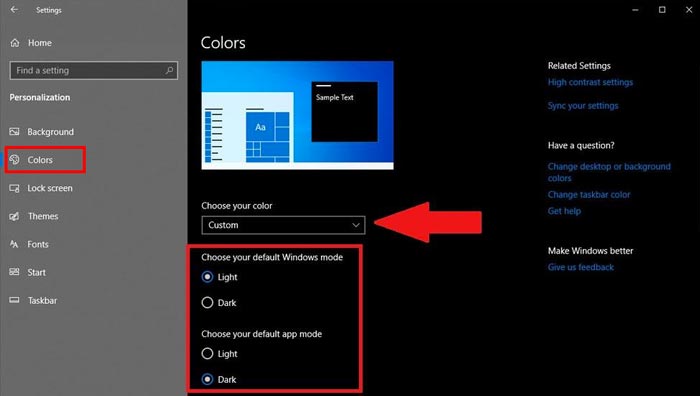
- İstediğiniz gibi Koyu veya Beyaz olarak ayarlamanız yeterlidir.
- Bitti ve Windows 10 Karanlık Modu hemen etkinleştirilecek
Ayrıca Okuyun: MacOS’ta Gece Modu Nasıl Kullanılır

